スポンサーリンク
Bluetoothによるデータ送信に対応したタニタの体重計「RD-903-BK」を購入して、体重計で測定したデータを専用iPhoneアプリで読み取るまでの手順をメモしておきます。商品レビューに、説明書(スタートアップガイド)がとても分かりにくい、といくつか書いてあった気がするのですが、まぁほどほど、でした。
レビューというわけではありませんが、これから購入する人の参考になるように疑問に思っていた点とその答えを、手順の中に挟んでおきました。参考にしてください。
目次
スポンサーリンク
タニタのBluetooth対応体重計
今回利用したのは、こちらの体重計です。
タニタ 体重・体組成計 インナースキャンデュアル スマホ対応 ブラック RD-903-BK
値段はなかなか高いのですが、Bluetooth連携すると気軽にグラフ化できて、どう変化しているのかが把握でき、とてもよいです。
「アプリの測定ボタンを押してから乗る」、という手順で「乗るだけで自動転送」というわけではないのが残念ではありますが、それでもボタンを押して乗っていたら手元のアプリ上でグラフになっている、というのは便利でした(使い始めて1カ月ちょっと)。
初期設定手順
ここから、設定手順を紹介します。
体重計に電池を入れる
まず、innerscan本体(体重計本体)に、電池を入れます。この時点では電池を入れるだけで、特にボタンは操作しません。設定は基本的にiPhoneアプリ側から実施します。
ヘルスプラネットをiPhoneにインストールする
そうしたら、iPhoneアプリをインストールします。
今回インストールしたのは、タニタの一番標準的なアプリ「HealthPlanet」です。
iPhoneのヘルスケアアプリと連携することができない点は残念なのですが、まぁ他に良い簡単な方法(サードパーティアプリ含め)はなさそうだったので、とりあえず公式アプリを使いました。
ヘルスプラネットに登録する
アプリを起動して「始める」をタップすると、ログイン画面が表示されます。
ここでは、はじめてなので「無料会員登録」を選択しました。
利用規約が表示されるので「同意する」、基本情報の登録画面が表示されるので、「ID」「パスワード」「ニックネーム」「生年月日」「お住まいの都道府県」「メールアドレス」「メールマガジンの購読設定」を入力して登録確認画面へ進み、「登録」をタップしました。
「登録が完了しました」が表示されるので、「Close」をタップして、ログイン画面に戻ります。
ログインする
すると、一度ログイン画面に戻されてしまうので、設定したばかりの「ID」と「パスワード」を入力して「ログイン」をタップします。
最初に、「メッセージ/データの同期に成功しました」が表示されるので、「OK」をタップして、「"HealthPlanet"は通知を送信します。よろしいですか?」に対しては「許可」をタップしました。
※ちなみに、家族で体重計を共有することはできますが、このアプリは1人用なので、基本的に家族の人数分iPhoneは必要です。まぁ、そもそもiPhoneは複数ユーザーのことを想定して作られている物ではないので・・・
体重計とiPhoneをBluetooth接続させる
指示に従って、まず「データを入力」をタップします。
続いて、体重計(体組成計)の種類を、「RD-800/RD-E04」と「RD-902~907・953/RD-E02・03」の2種類から選択します。
今回購入した体重計は「RD-903」なので、2番目の「RD-902~907・953/RD-E02・03」を選択しました。
すると、画面上に「体組成計の電源が入っていないことを確認し体組成計本体の○(通信ボタン)を3秒以上長押ししてください」と表示されるので、指示に従って体重計本体の「○ボタン(通信ボタン)」を長押しし、体重計の電源が入ったところでアプリの「OK」ボタンをタップしました。
※このとき、体重計は次の通り、ぐるぐるとBluetoothの接続待機のような状態になっています。
体重計が発見されると、「Bluetoothペアリングの要求。"RD-903"がお使いのiPhoneへのペアリングを求めています」が表示されるので、「ペアリング」をタップします。
体重計の設定をアプリから行う
体重計に接続すると、「体組成計の設定」が表示されるので、以下の項目を設定して、「登録」をタップしました。
- 体組成計個人キー
- 体組成計の表示名
- 着衣やスマホの重さ
- 体組成計の地域設定
- ユーザーメモ
※ここの「着衣やスマホの重さ」のうちの「着衣」についてはわかると思います。「スマホの重さ」があるのは、体重計に乗る前にiPhoneアプリで測定ボタンを押すので、そのままiPhone片手に体重計に乗ることが想定されているようです。ただ、スマホを置けば良いだけなので、その場合はわざわざスマホの重さを加算する必要はありません。
体重を測定する
すると、「体組成計が起動しました。体組成計に乗ってください」が表示されるので、体重計に乗ります。
測定が完了したら、「完了」ボタンをタップして、記録終了です。
2回目以降の測定
2回目以降は、「アプリを起動して、「データを入力」をタップすると、一気に「体組成計が起動しました。体組成計に乗ってください」の画面まで飛ぶので、そのまま体重計に乗ればOKです。
結果が表示されたら、「完了」をタップして終了です。
スポンサーリンク

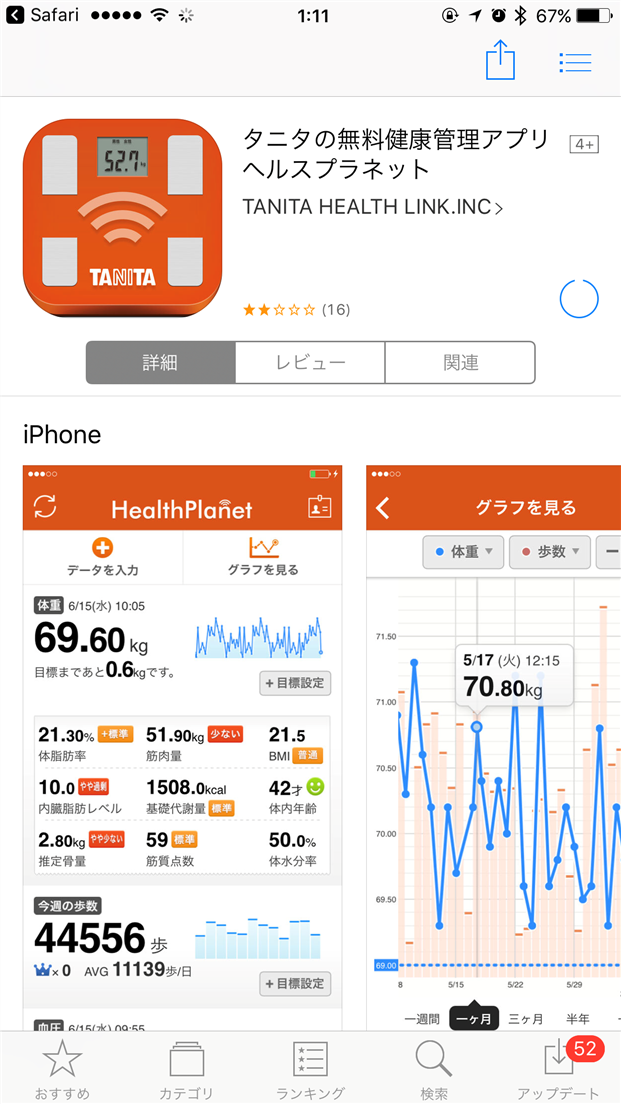
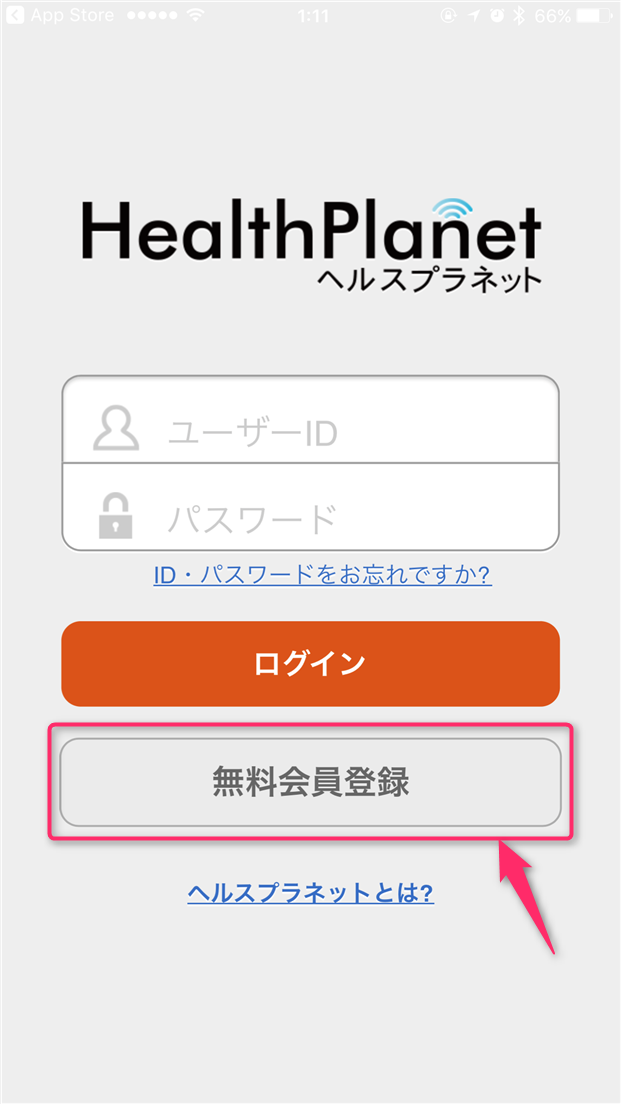
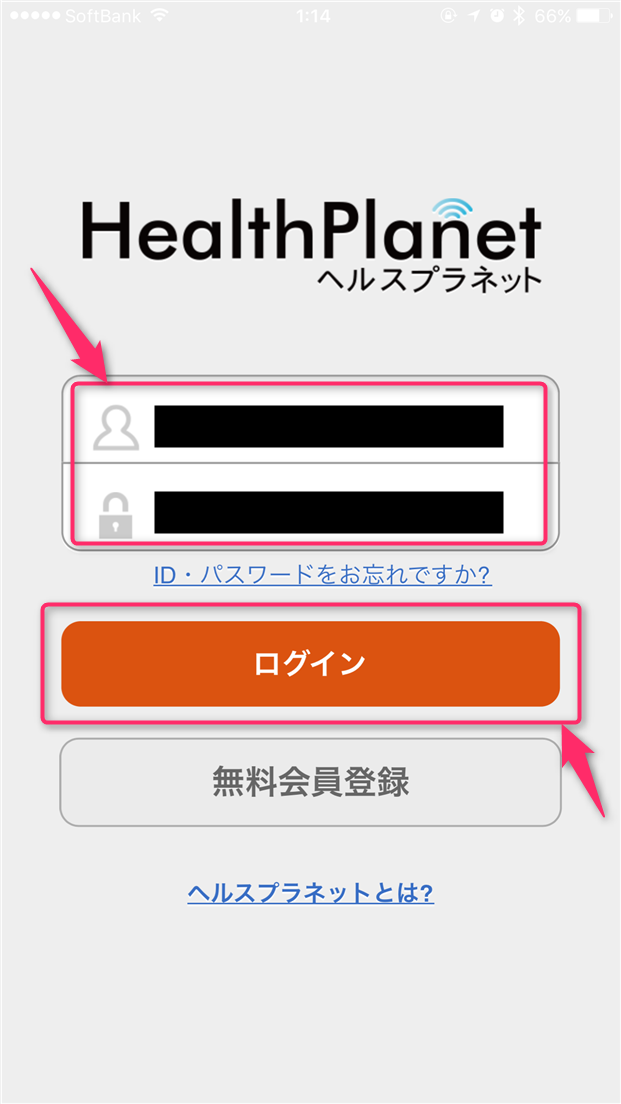
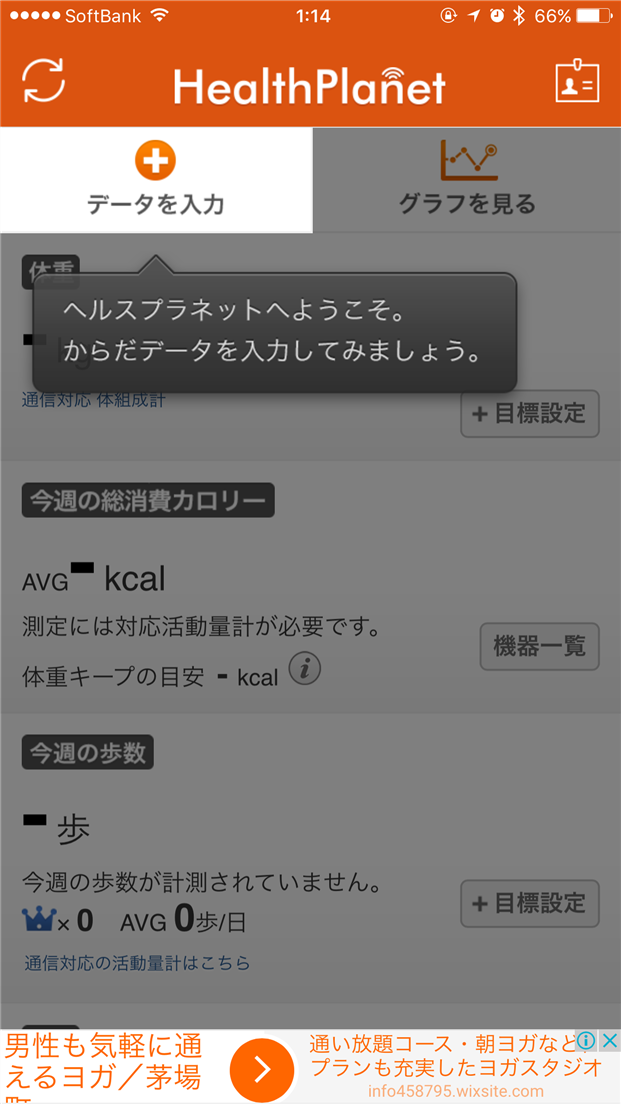
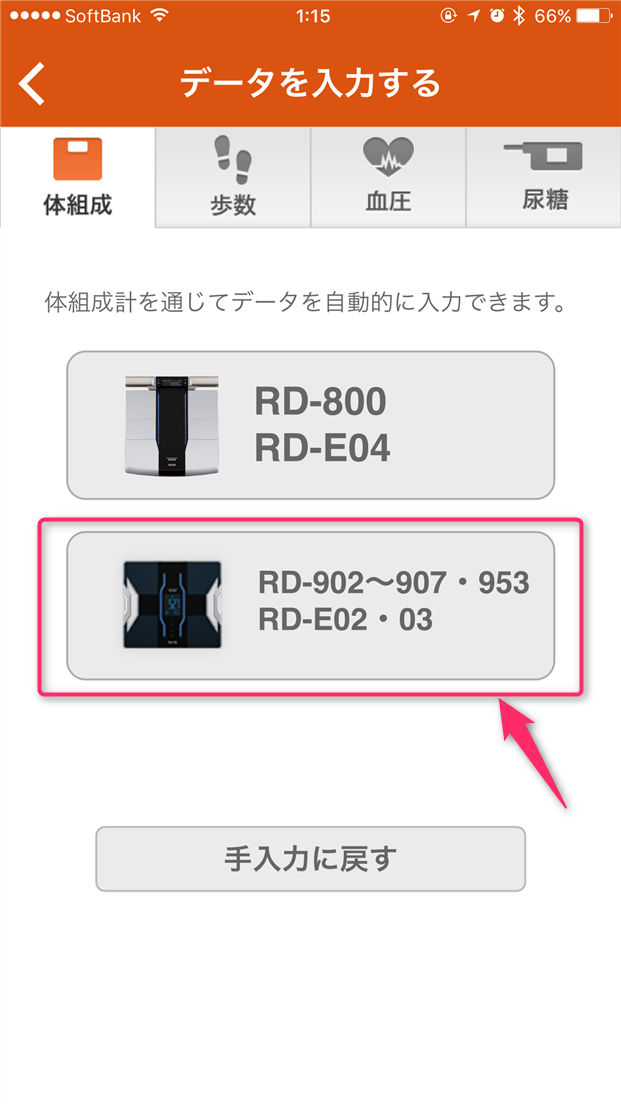


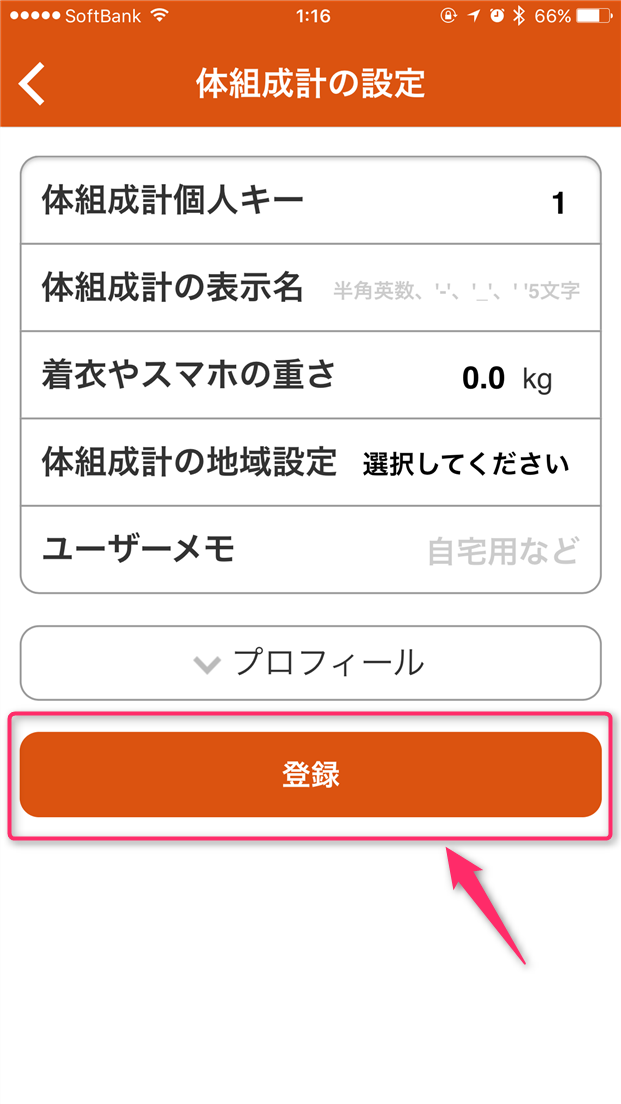
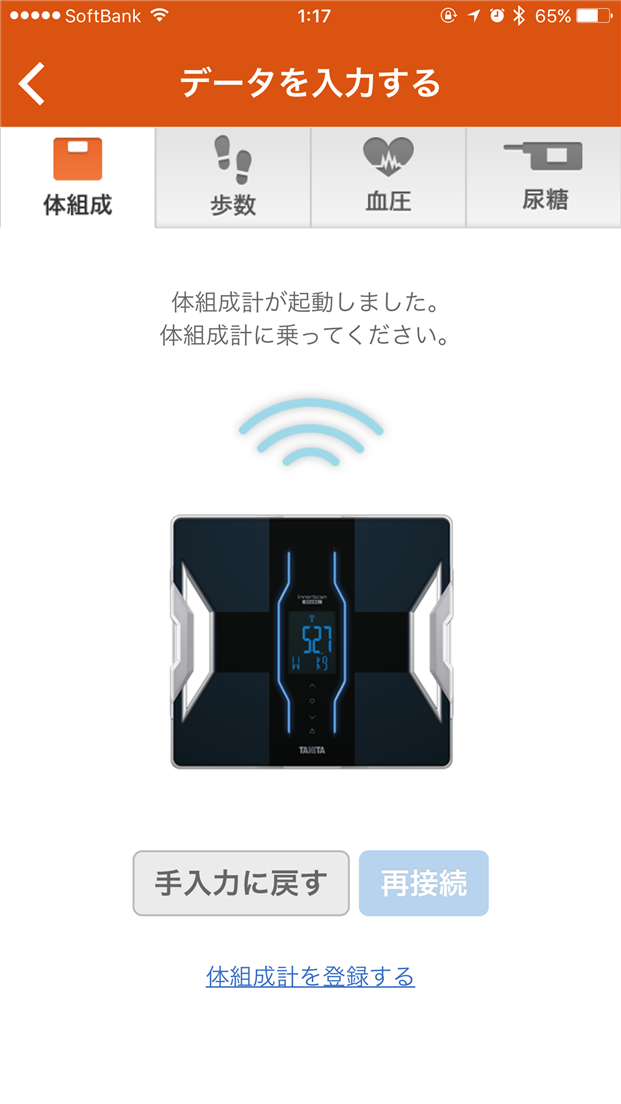
スポンサーリンク